Crearea și gestionarea tabelelor în Excel
Creați un tabel în Excel, poate părea la prima neobișnuită. Dar, în timpul dezvoltării primelor competențe, odată ce devine clar că acest lucru este cel mai bun instrument pentru rezolvarea acestei probleme.
De fapt, Excel este ea însăși un tabel care constă dintr-o multitudine de celule. Tot ce se cere de la utilizator, astfel încât este necesar să emită la formatul mesei de lucru.
Pentru a porni celulele necesare Excel trebuie să fie activate prin selecție al mouse-ului (ținând apăsat butonul din stânga). După aceea, celulele selectate pentru a formata.
Pentru tabelul de înregistrare în Excel așa cum se dorește, următoarele dispoziții.
Schimbarea înălțimii și lățimii celulelor selectate. antete de teren folosite este cel mai bine pentru a modifica dimensiunea celulelor [A B C D] - orizontal și [1 2 3 4] - vertical. Este necesar pentru a muta cursorul mouse-ului unui la granița dintre două celule, și apoi, ținând apăsat butonul din stânga al mouse-ului, trage frontiera de drum și lăsați-l să meargă.
Pentru a nu pierde timpul, și setați dimensiunea corectă a celulelor multiple sau coloane în Excel, este necesar să se intensifice, coloanele necesare / rânduri prin selectarea acestora cu mouse-ul pe câmpul gri. Rămâne doar de a efectua deja descrise mai sus operație.
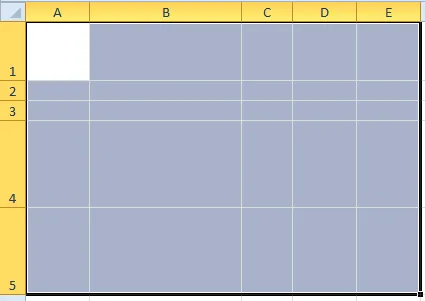
Box „Formatarea celulelor“ poate fi cauzata de trei moduri simple:
- Tasta combinația Ctrl + 1 (unitatea nu pe tastatura numerică și deasupra literei „J“) - cel mai rapid și mai convenabil.
- În special, puteți utiliza meniul bloc superior de funcții Excel (care este modul cel mai convenabil, ținând cont de plasarea unității sunt întotdeauna la îndemână)
- Utilizarea meniului principal din fila „Format“.

Apoi, efectuați următorii pași:
- Plutind cursorul mouse-ului și făcând clic pe tab-ul „Format Cells.“
- Va aparea o fereastra cu file, cum ar fi „protecție“, „Number“, „Border“, „View“ și „Font“ și „Aliniere“.
- trebuie să utilizați semnul de carte „Border“ și „aliniere“ pentru sarcina.
Fila Instrumente „aliniere“ sunt instrumentele cheie pentru editare eficientă introduse anterior text în celule, și anume:
- Fuzionarea celule selectate.
- Posibilitatea de a muta de cuvinte.
- Alinierea textului introdus în verticală și orizontală (de asemenea, ca o filă de comandă rapidă situată în caseta de sus a meniului).
- orientarea textului și unghiul vertical.
Excel face posibilă efectuarea o aliniere rapidă a tuturor textului tastat anterior utilizând vertical filele situate în meniul principal.
Pe „Border“ lucrăm cu desen stilul liniei frontierelor de masă.
Tabel Coup: cum se face?
Să presupunem că un utilizator a creat un fișier foaie de calcul Excel din formularul de mai jos:
Potrivit sarcina, este necesar să se facă acest lucru, în scopul de a PAC masa a fost poziționată vertical, mai degrabă decât pe orizontală, așa cum este acum. Procedați după cum urmează.
În primul rând avem nevoie pentru a evidenția și copia întregul tabel. După aceea, trebuie să activați orice celulă goală în Excel, și apoi prin butonul din dreapta al mouse-ului afișează un meniu în cazul în care trebuie să faceți clic pe fila „Paste Special“. Sau apăsați combinația de taste CTRL + ALT + V
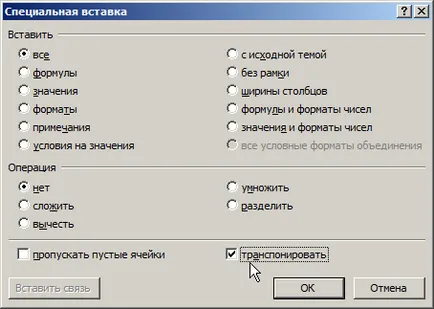
În continuare, trebuie să se stabilească o bifă în tab-ul „Transpose“
Și apăsați butonul din stânga de pe „OK“. Ca rezultat, utilizatorul va primi:
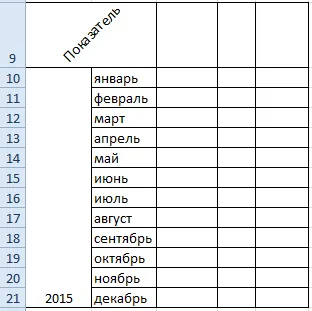
Cu butoane de transpunere se pot transfera cu ușurință valorile chiar și în cazurile în care un singur capac de masă în picioare pe verticală, și vice-versa într-un alt tabel -după orizontal.
Transferarea valorilor din tabel orizontal în vertical
De multe ori, mulți utilizatori se confruntă cu sarcina aparent imposibila - transferul de valori de la o masă la alta, în ciuda faptului că una valori sunt dispuse orizontal, iar celălalt pus pe dimpotrivă - pe verticală.
Să presupunem că utilizatorul are o listă de prețuri Excel, care a descris în detaliu prețul forma următoare:
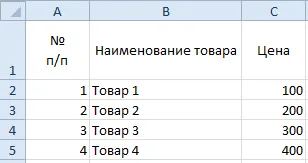
Există, de asemenea, un tabel care a calculat valoarea întregii ordine:
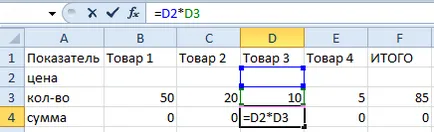
Sarcina Utilizatorul este de a copia valorile verticale prețurile preț-listă și lipite în altă masă orizontală. Produce acțiuni similare manual prin copierea valoarea fiecărei celule individuale, este destul de lungă.
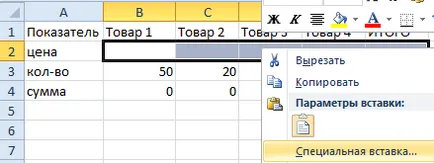
- Gazdele de masă lista de prețuri cu prețurile trebuie să utilizeze mouse-ul pentru a selecta toate valorile. După aceasta, țineți mouse-ul deasupra câmpului selectat anterior, trebuie să faceți clic dreapta și aduce un meniu pentru a selecta „Copy“:
- Apoi a lansat intervalul în care doriți să inserați bani alocați anterior.
- Utilizați butonul din dreapta al mouse-ului, un meniu, și apoi ținând cursorul peste zona selectată, trebuie să selectați butonul „Paste Special“.
- În cele din urmă de selectare marcată „Transpune“ buton și profitã „OK“.
Ca rezultat, veți obține următorul rezultat:
Cu fereastra „Transport“ se poate transforma în mod opțional tabelul complet. Se transferă valorile funcției dintr-un tabel în altul (ținând cont de locurile lor diferite) este un instrument extrem de convenabil, care, de exemplu, face posibil să se adapteze rapid valorile din lista de prețuri, în cazul politicii de prețuri schimbare.
Modificarea dimensiunii tabelului în timp ce ajustarea Excel
Se întâmplă adesea ca tastate în foi de calcul Excel, pur și simplu nu se potrivesc pe ecran. Ea trebuie întotdeauna să se mute dintr-o parte în alta, ceea ce este un inconvenient și consumatoare de timp. Poate rezolva această problemă prin simpla schimbare a dimensiunii tabelului în sine.
Pentru a reduce dimensiunea mesei ar trebui să meargă la tab-ul „View“, selectați fila cu mouse-ul „Zoom“, apoi ridica suficient pentru a înota din meniu dimensiunea cea mai adecvată. De exemplu, 80 la suta sau 95 la sută.
Pentru a mări dimensiunea mesei folosind aceeași procedură cu o ușoară diferență că scara este plasat peste o sută la sută. De exemplu, 115 la suta sau 125 la sută.
Excel oferă o gamă largă de posibilități pentru construirea funcționare rapidă și eficientă. De exemplu, folosind o formulă specifică (de exemplu, Offset ($ a $ 1; 0schettz ($ a; 0: $ a) 2) se poate regla intervalul dinamic utilizat de masă, care în proces poate fi foarte convenabil, mai ales atunci când se ocupă în mod direct cu mai multe tabele.